الأجهزة الطرفية
يشرح هذا المقال المفاهيم المرتبطة بالأجهزة الطرفية للمتاجر. فهو يصف الطرق المختلفة التي يمكن من خلال توصيل الأجهزة الطرفية بنقطة البيع (POS) والمكونات التي تكون مسؤولة عن إدارة الاتصال بنقطة البيع.
المفاهيم
سجلات نقطة البيع
التنقل: انتقل إلى البيع بالتجزئة والتجارة > إعداد القناة > إعداد نقطة البيع > السجلات. يُعتبر سجل نقطة البيع نقطة بمثابة كيان يُستخدم لتعريف خصائص مثيل المحدد لنقطة البيع. وتتضمن هذه الخصائص إعداد أو ملف تعريف الأجهزة أو للأجهزة الطرفية التي سيتم استخدامها في السجل، والمتجر الذي تم تعيين السجل إليه، والتجربة المرئية للمستخدم الذي يسجل الدخول إلى هذا السجل.
الأجهزة
التنقل: انتقل إلى البيع بالتجزئة والتجارة > إعداد القناة > إعداد نقطة البيع > الأجهزة. إن الجهاز عبارة عن كيان يمثل مثيلاً فعليًا لجهاز تم تعيينه إلى سجل نقطة البيع. عند إنشاء جهاز، يتم تعيينه إلى سجل نقطة البيع. ويقوم كيان الجهاز بتعقب معلومات حول الوقت الذي يتم فيه تنشيط سجل نقطة البيع ونوع العميل الذي يتم استخدامه وحزمة التطبيق التي تم نشرها لجهاز معين.
يمكن تعيين الأجهزة إلى أنواع التطبيقات التالية: Retail Modern POS، وRetail Cloud POS، وRetail Modern POS – Android، وRetail Modern POS – iOS.
نقطة البيع الحديثة
Modern POS هي برنامج نقطة البيع لـ Microsoft Windows. ويمكن نشره على نظامي تشغيل Windows 10 وWindows 11.
نقطة بيع المجموعة
نقطة بيع المجموعة عبارة عن إصدار يستند إلى المستعرض من برنامج نقطة البيع الحديثة الذي يمكن الوصول إليه في مستعرض ويب.
Modern POS لـ iOS
Modern POS لـ iOS عبارة عن إصدار يستند إلى iOS من برنامج نقطة البيع الحديثة يمكن نشره على أجهزة iOS.
Modern POS لـ Android
Modern POS لـ Android عبارة عن إصدار يستند إلى Android من برنامج نقطة البيع الحديثة يمكن نشره على أجهزة Android.
الأجهزة الطرفية لنقطة البيع
إن الأجهزة الطرفية لنقطة البيع هي أجهزة معتمدة بشكل واضح لوظائف نقطة البيع. وهذه الأجهزة الطرفية مقسمة عادة إلى فئات معينة. لمزيد من المعلومات حول هذه الفئات، راجع المقطع "فئات الأجهزة" في هذا المقال.
محطة الأجهزة
التنقل: انتقل إلى البيع بالتجزئة والتجارة > القنوات > المتاجر > جميع المتاجر. حدد متجرًا، ثم حدد علامة التبويب السريعة محطات الأجهزة. إن إعداد محطة الأجهزة عبارة عن إعداد على أجهزة القناة يُستخدم لتعريف المثيلات حيث سيتم نشر الأجهزة الطرفية. يتم استخدام هذا الإعداد على مستوى القناة لتحديد الصفات المميزة لمحطة الأجهزة. ويتم استخدامه أيضًا لسرد محطات الأجهزة المتوفرة لمثيل نقطة بيع حديثة في متجر محدد. تم بناء محطة الأجهزة في برامج نقطة البيع الحديثة لنظام التشغيل Windows وAndroid. ويمكن أيضًا نشر محطة الأجهزة بشكل مستقل كبرنامج Microsoft Internet Information Services (IIS) مستقل. في هذه الحالة، يتم الوصول إليه عبر الشبكة.
ملف تعريف الأجهزة
التنقل: انتقل إلى البيع بالتجزئة والتجارة > إعداد القناة > إعداد نقطة البيع > ملفات تعريف نقطة البيع > ملفات تعريف الأجهزة. يُعتبر ملف تعريف الأجهزة قائمة تتضمن الأجهزة التي تم تكوينها لسجل نقطة البيع أو محطة أجهزة. يمكن تعيين ملفا تعريف الأجهزة بشكل مباشر إلى سجل نقطة بيع أو إلى محطة أجهزة.
فئات الأجهزة
تكون الأجهزة الطرفية لنقطة البيع مقسمة عادة إلى فئات. يصف هذا القسم الأجهزة التي تدعمها نقطة البيع الحديثة، ويقدم نظرة عامة حول هذه الأجهزة.
الطابعة
تتضمن الطابعات طابعات إيصالات نقطة البيع التقليدية وطابعات الصفحات الكاملة. ويتم دعم الطابعات من خلال ربط الكائنات وتضمينها في Retail POS (OPOS) وواجهات برامج تشغيل Microsoft Windows. يمكن استخدام ما يصل إلى طابعتين في نفس الوقت. تدعم هذه القدرة السيناريوهات حيث تتم طباعة إيصالات عملاء الدفع والاستلام على طابعات الإيصالات، بينما تتم طباعة أوامر العملاء، التي تحمل المزيد من المعلومات، على طابعة الصفحات الكاملة. يمكن توصيل طابعات الإيصالات مباشرة بالكمبيوتر عبر منفذ USB أو توصيلها بشبكة عبر Ethernet أو توصيلها عبر Bluetooth.
الماسح الضوئي
يمكن استخدام ما يصل إلى ماسحتين ضوئيتين للأكواد الشريطية في نفس الوقت. تدعم هذه القدرة السيناريوهات حيث يكون ماسح ضوئي قابل للنقل ضروريًا من أجل إجراء مسح ضوئي لعناصر أكبر أو أثقل، بينما يتم استخدام ماسح ضوئي ثابت مضمن لمعظم العناصر ذات الحجم العادي، لتسريع أوقات السداد مع الخروج. يمكن دعم الماسحات الضوئية عبر OPOS أو النظام الأساسي العام لـ Windows أو واجهات لوحة مفاتيح wedge. يمكن استخدام USB أو Bluetooth لتوصيل ماسح ضوئي بكمبيوتر.
MSR
يمكن إعداد قارئ شريط مغناطيسي واحد (MSR) باستخدام برامج تشغيل OPOS. إذا أردت استخدام MSR مستقل لحركات الدفع بالتحويل النقدي الإلكتروني (EFT)، ينبغي إدارة MSR بواسطة موصل دفع. يمكن استخدام قارئات MSR مستقلة لإدخال ولاء العملاء وتسجيل دخول الموظف وإدخال بطاقة الهدايا، بشكل مستقل عن موصل الدفع.
درج الأوراق النقدية
يمكن دعم درجين من أدراج الأوراق النقدية في ملف تعريف الأجهزة. تمكن هذه القدرة توافر ورديتين نشطتين لكل سجل في نفس الوقت. عند وجود وردية مشتركة أو درج أوراق نقدية مستخدم من قبل أجهزة نقاط بيع متنقلة متعددة في نفس الوقت، سيُسمح بدرج أوراق نقدية واحد فقط لكل ملف تعريف أجهزة. يمكن توصيل أدراج أوراق النقدية مباشرة بالكمبيوتر عبر منفذ USB أو توصيلها بشبكة أو توصيلها بطابعة إيصالات عبر واجهة RJ12. في بعض الحالات، يمكن أيضًا توصيل أدراج الأوراق النقدية عبر Bluetooth.
شاشة عرض سطرية
يتم استخدام شاشات العرض السطرية لإظهار المنتجات وأرصدة الحركة ومعلومات أخرى مفيدة للعميل أثناء الحركة. يمكن توصيل شاشة عرض سطرية واحدة بالكمبيوتر عبر USB باستخدام برامج تشغيل OPOS.
التقاط التوقيع
يمكن توصيل أجهزة التقاط التوقيع بالكمبيوتر بشكل مباشر عبر USB باستخدام برامج تشغيل OPOS. عند تكوين التقاط التوقيع، تتم مطالبة العميل بتسجيل الدخول إلى الجهاز. بعد أن يتم توفير التوقيع، يتم عرضه على الصراف لقبوله.
المقياس
يمكن توصيل المقاييس بالكمبيوتر عبر USB باستخدام برامج تشغيل OPOS. عند إضافة منتج تم وضع علامة عليه كمنتج "موزون" إلى حركة، تقرأ نقطة البيع الوزن من المقياس، وتضيف المنتج إلى الحركة وتستخدم الكمية التي وفرها المقياس.
لوحة PIN
يتم دعم لوحات رقم التعريف الشخصي (PIN) عبر OPOS، ولكن يجب إدارتها عبر موصل دفع.
شاشة عرض ثانوية
عندما يتم تكوين شاشة عرض ثانوية، يتم استخدام شاشة Windows رقم 2 لإظهار معلومات أساسية. بشكل افتراضي، لا يمكن تكوين الشاشة الثانوية وتعرض محتوى محدودًا. الغرض من العرض الثانوي هو دعم ملحق مورد برامج مستقل (ISV).
جهاز الدفع
يتم تطبيق دعم جهاز الدفع عبر موصل الدفع. باستطاعة أجهزة الدفع تنفيذ وظيفة واحدة أو وظائف متعددة توفرها فئات الأجهزة الأخرى. على سبيل المثال، باستطاعة جهاز دفع أن يعمل كقارئ بطاقات/MSR أو شاشة عرض سطرية أو جهاز التقاط التوقيع أو لوحة PIN. يتم تطبيق دعم أجهزة الدفع بصرف النظر عن دعم الأجهزة المستقلة الذي يتم توفيره للأجهزة الأخرى المضمنة في ملف تعريف الأجهزة.
الواجهات المعتمدة
OPOS
للمساعدة في ضمان إمكانية استخدام أكبر مجموعة من الأجهزة مع Commerce، يُعد مقياس المجال OLE لنقاط البيع النظام الأساسي الرئيسي للأجهزة الطرفية المعتمدة. تم إنتاج مقياس المجال OLE لنقاط البيع بواسطة الاتحاد الوطني للبيع بالتجزئة (NRF)، والذي أسس بروتوكولات الاتصالات التي تلبي مقياس المجال للأجهزة الطرفية. تُعتبر واجهة OPOS تنفيذًا معتمدًا على نطاق واسع لمقياس OLE لنقاط البيع. وقد تم تطويرها في منتصف التسعينات وتم تحديثها عدة مرات منذ ذلك التاريخ. توفر واجهة OPOS بنية لبرامج تشغيل الأجهزة تمكّن عملية دمج سهلة لأجهزة نقاط البيع مع أنظمة نقاط البيع القائمة على Windows. تعالج عناصر تحكم OPOS الاتصالات بين الأجهزة المتوافقة وبرامج نقاط البيع. يتكوّن عنصر تحكم OPOS من قسمين:
- كائن التحكم – يوفر كائن التحكم لفئة جهاز (مثل شاشات العرض السطرية) واجهة للبرنامج. توفر شركة Monroe Consulting Services (www.monroecs.com) مجموعة موحدة من كائنات عناصر تحكم OPOS المعروفة على أنها كائنات تحكم عامة (CCO). تُستخدم كائنات التحكم العامة (CCO) لاختبار مكون نقطة البيع في Commerce. وبالتالي، يساعد الاختبار على ضمان إمكانية دعم الكثير من أنواع الأجهزة إذا كان Commerce يدعم فئة جهاز عبر OPOS، شرط أن توفر الشركة المصنعة كائن خدمة مبني لواجهة OPOS. ولست بحاجة إلى اختبار كل نوع جهاز بشكل صريح.
- كائن الخدمة – يوفر كائن الخدمة الاتصال بين كائن التحكم والجهاز. يتم عادةً توفير كائن الخدمة لجهاز من الشركة المصنعة للجهاز. ومع ذلك، في بعض الحالات، قد تحتاج إلى تنزيل كائن الخدمة من موقع ويب الخاص بالشركة المصنعة. على سبيل المثال، قد يكون كائن خدمة أحدث متوفرًا. للبحث عن عنوان موقع الويب الخاص بالشركة المصنعة، راجع الوثائق المرفقة مع الجهاز.
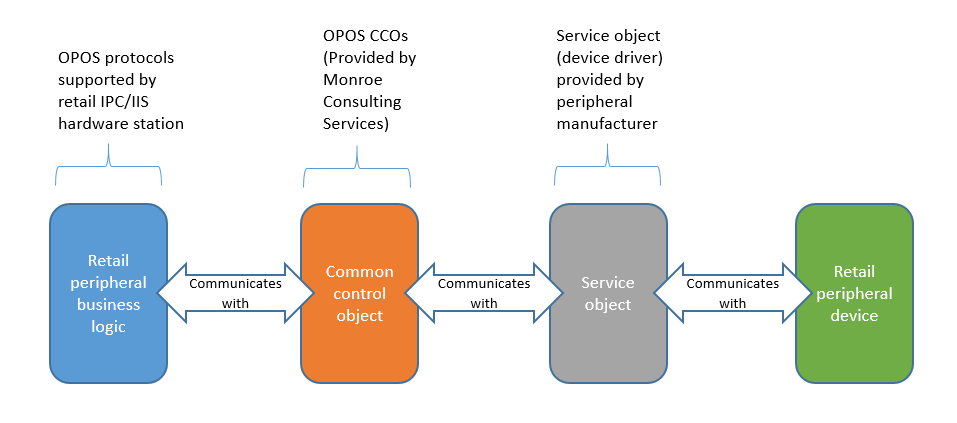 يساعد دعم تطبيق OPOS لمقياس OLE لنقطة البيع على ضمان عمل أجهزة POS والأجهزة المعتمدة معًا، حتى لو لم يتم اختبارها معًا، في حالي قيام الشركات المصنعة للأجهزة وناشري نقطة البيع بتطبيق المقياس بشكل صحيح.
يساعد دعم تطبيق OPOS لمقياس OLE لنقطة البيع على ضمان عمل أجهزة POS والأجهزة المعتمدة معًا، حتى لو لم يتم اختبارها معًا، في حالي قيام الشركات المصنعة للأجهزة وناشري نقطة البيع بتطبيق المقياس بشكل صحيح.
إشعار
لا تضمن واجهة OPOS الدعم لكافة الأجهزة التي لها برامج تشغيل OPOS. يجب أن يدعم Commerce أولاً نوع الجهاز هذا أو هذه الفئة ومن خلال OPOS. وبالإضافة إلى ذلك، قد لا تكون كائنات الخدمة دومًا محدثة بواسطة أحدث إصدار من كائنات التحكم العامة. يجب أن تكون على علم، بشكل عام، بوجود اختلافات في جودة كائنات الخدمة.
Windows
تم تحسين طباعة الإيصالات في نقطة البيع لواجهة OPOS. تميل OPOS إلى أن تكون أسرع بكثير من الطباعة من خلال Windows. لذلك، من المستحسن استخدام OPOS، خاصة في البيئات حيث يتم طباعة إيصالات من 40 عمودًا وحيث يجب أن تكون أوقات الحركة سريعة. لمعظم الأجهزة، ستستخدم عناصر تحكم OPOS. غير أن بعض طابعات إيصالات OPOS تدعم أيضًا برامج تشغيل Windows. باستخدام برنامج تشغيل Windows، يمكنك الوصول إلى أحدث الخطوط وطابعة شبكة واحدة لسجلات متعددة. ومع ذلك، ينطوي استخدام برامج تشغيل Windows على بعض السلبيات: فيما يلي بعض الأمثلة عن هذه السلبيات:
- عند استخدام برامج تشغيل Windows، يتم تقديم الصور قبل الطباعة. لذلك، تميل الطباعة إلى أن تكون أبطأ مما عليه على الطابعات التي تستخدم عناصر تحكم OPOS.
- قد لا تعمل الأجهزة المتصلة عبر الطابعة ("سلسلة تعاقبية") بشكل صحيح عند استخدام برامج تشغيل Windows. على سبيل المثال، قد لا يفتح درج الأوراق النقدية، أو قد لا تعمل طابعة الإيصالات كما هو متوقع.
- تدعم OPOS أيضًا مجموعة أوسع من المتغيرات الخاصة بطابعات الإيصالات، مثل قطع الورق أو طباعة الإيصالات.
- لا يتم دعم طابعات Windows من خلال محطه أجهزه IIS.
إذا كانت عناصر تحكم OPOS متوفرة لطابعة Windows التي تستخدمها، فمن المفترض أن تستمر الطابعة بالعمل بشكل صحيح مع Commerce.
أجهزة التوصيل والتشغيل
عند توصيل جهاز توصيل وتشغيل بإصدار نظام التشغيل Windows الذي يدعم نوع الجهاز هذا، لا حاجة إلى استخدام برنامج تشغيل للجهاز بالشكل المقصود. على سبيل المثال، إذا اكتشف Windows جهاز مكبر صوت Bluetooth، فإن نظام التشغيل يعلم أن الجهاز هو من نوع فئة "مكبر الصوت" ويعامل هذا الجهاز كمكبر صوت. لا حاجة إلى أي إعداد إضافي.
عندما يتعلق الأمر بالأجهزة الطرفية، يمكن توصيل العديد من أجهزة USB، ويتعرف عليها نظام التشغيل Windows كأجهزة واجهات بشرية (HIDs). ومع ذلك، فقد لا يتمكن Windows من تحديد القدرات التي يوفرها الجهاز، لأن الجهاز لا يحدد فئة أو نوع الجهاز. في Windows 10، تمت إضافة فئات الأجهزة للماسحات الضوئية للرمز الشريطي وقارئات MSR. ولذلك، إذا أعلن أحد الأجهزة نفسه لنظام Windows 10 على أنه جهاز من إحدى هذه الفئات، فسوف يستمع Windows للأحداث من الجهاز في الأوقات المناسبة.
تدعم نقاط البيع الحديثة UWP MSR والماسحات الضوئية. وبالتالي، عندما تكون نقطة البيع الحديثة جاهزة للإدخال من أحد هذه الأجهزة، وتم توصيل جهاز ينتمي إلى إحدى فئات الأجهزة، يمكن استخدام هذا الجهاز. على سبيل المثال، إذا تم توصيل ماسح ضوئي للرموز الشريطية بكمبيوتر Windows 10، وتم تكوين تسجيل دخول الرمز الشريطي لنقطة البيع الحديثة، فسيصبح الماسح الضوئي للرموز الشريطية نشطًا على شاشة تسجيل الدخول. لا حاجة إلى أي إعداد إضافي.
تُضاف فئات إضافية للأجهزة الطرفية لنقطة البيع إلى Windows، مثل فئات الأدراج النقدية وطابعات إيصالات الاستلام. لا يزال الدعم لفئات الأجهزة الجديدة هذه في نقطة البيع الحديثة معلقًا.
إشعار
قد تصبح أجهزه USB المعينة لا تستجيب أو لا يمكن الاعتماد عليها عند إدارتها بواسطة ميزه أداره طاقة Windows 10 تسمي الإيقاف المؤقت المحدد ل USB. في حاله عدم استجابه USB للاجهزه الطرفية، قد يكون من الضروري تعطيل ميزه الإيقاف المرحلي المحدد لهذا الجهاز. لمزيد من المعلومات، راجع تمكين الإيقاف المؤقت المحدد.
لوحة مفاتيح wedge
ترسل أجهزة لوحة مفاتيح wedge البيانات إلى جهاز الكمبيوتر كما لو أن كتابة هذه البيانات قد تمت على لوحة مفاتيح. وبالتالي، بشكل افتراضي، ستلقى الحقل النشط في نقطة البيع البيانات التي تم مسحها ضوئيًا أو تمريرها. في بعض الحالات، بإمكان هذا السلوك أن يتسبب في إجراء مسح ضوئي لنوع البيانات غير الصحيح في الحقل غير الصحيح. على سبيل المثال، قد يتم إجراء مسح ضوئي لرمز شريطي في حقل مخصص لإدخال بيانات بطاقة ائتمان. في الكثير من الحالات، هناك منطق في نقطة البيع يحدد ما إذا كانت البيانات التي يتم مسحها ضوئيًا أو سحبها عبارة عن تمرير رمز شريطي أو بطاقة. وبالتالي، تتم معالجة البيانات بشكل صحيح. ومع ذلك، عندما يتم إعداد الأجهزة لـ OPOS بدلاً من أجهزة لوحة مفاتيح wedge، هناك المزيد من التحكم في كيفية استهلاك البيانات من هذه الأجهزة، لأن هناك معلومات أكثر أصبحت "معروفة" عن الجهاز الذي يُعتبر مصدر البيانات. على سبيل المثال، يتم بشكل تلقائي التعرف على بيانات من الماسح الضوئي للرمز الشريطي كرمز شريطي، ويتم العثور بشكل أسرع وأسهل على السجل المقترن في قاعدة البيانات مقارنةً باستخدام عملية بحث عن سلسلة عامة، كما هو الحال في أجهزة لوحة مفاتيح wedge.
إشعار
عند استخدام الماسحات الضوئية wedge للوحة المفاتيح في نقطه البيع، يجب برمجتها لإرسال سطر إرجاع أو حدث إدخال، بعد آخر حرف تم مسحه ضوئيًا. إذا لم يتم اجراء هذا التكوين، لن تعمل الماسحات الضوئية wedge للوحة المفاتيح بشكل صحيح. راجع الوثائق المتوفرة من قبل الشركة المصنعة للجهاز للحصول على تفاصيل حول كيفية إلحاق حدث حرف الإرجاع.
طابعات الجهاز
يمكن تكوين الطابعات من النوع "جهاز" لمطالبة المستخدم بتحديد طابعة تم تكوينها للكمبيوتر. عند تكوين طابعة من النوع "جهاز"، تتم مطالبة المستخدم بتحديد طابعة في قائمة، إذا صادفت نقطة البيع الحديثة أمر طباعة. يختلف هذا السلوك عن سلوك برامج تشغيل Windows، لأن نوع طابعة "Windows" في ملف تعريف الأجهزة لا يعرض للمستخدم قائمة طابعات. وهو يطلب، بدلاً من ذلك، توفير طابعة مسماة في حقل اسم الجهاز.
الشبكة
يمكن استخدام أدراج الأوراق النقدية وطابعات الإيصالات ووحدات الدفع الطرفية القابلة للعنونة على الشبكة عبر الشبكة، إما مباشرةً عبر محطة أجهزة الاتصالات بين العمليات (IPC) المضمنة في نقطة البيع الحديثة لتطبيق Windows أو عبر محطة أجهزة IIS لعملاء آخرين لنقطة البيع الحديثة.
خيارات نشر محطة الأجهزة الطرفية
مخصص
عملاء نقطة البيع الحديثة لـ Windows وAndroid يشملون محطات التخصيص أو الأجهزة المضمنة. يمكن لهؤلاء العملاء الاتصال مباشره مع الاجهزه الطرفية باستخدام منطق الاعمال المضمن في التطبيقات. يدعم تطبيق Android أجهزه الشبكة فقط. لمزيد من المعلومات حول دعم الأجهزة الطرفية لـ Android ، يُرجى زيارة مقالة إعداد تطبيق نقطة البيع المختلط على Android وiOS .
لاستخدام محطة الأجهزة المخصصة، اتبع الخطوات التالية.
- عيّن ملف تعريف أجهزة إلى سجل سيستخدم تطبيق نقطة البيع الحديثة لتطبيق Windows أو Android.
- قم بإنشاء محطة أجهزة من النوع "مخصص" للمتجر حيث سيتم استخدام السجل.
- افتح نقطة البيع الحديثة في وضع آخر غير وضع درج الأوراق النقدية، واستخدم عملية إدارة محطات الأجهزة لتشغيل قدرات محطة الأجهزة. ستكون محطة الأجهزة المخصصة نشطة بشكل افتراضي.
- سجل خروجك من نقطة البيع. ثم سجل دخولك من جديد وافتح وردية. لن تكون الآن الأجهزة الطرفية التي تم تكوينها في ملف تعريف الأجهزة قابلة للاستخدام.
إشعار
ما عليك سوى محطة أجهزة واحدة بنوع سجل مخصص. لا تقم بتعيين ملف تعريف الجهاز أو قيمة تحويل الأموال الإلكتروني في السجل؛ سيتم تعيين القيم في نموذج تسجيل نقاط البيع.
تمت المشاركة
يشار أحيانًا إلى ذلك باسم محطة الأجهزة "IIS"، حيث يشير "IIS" إلى أن تطبيق نقطة البيع الحديثة يتصل بمحطة الأجهزة كم خلال Microsoft Internet Information Services. يتصل تطبيق نقطة البيع بمحطة أجهزة IIS عبر خدمات الويب التي يتم تشغيلها على جهاز كمبيوتر حيث تم توصيل الأجهزة. عند استخدام محطة الأجهزة المشتركة، يمكن استخدام الأجهزة الطرفية المتصلة بمحطة أجهزة من قِبل أي سجل نقطة بيع موجود على الشبكة نفسها حيث محطة أجهزة IIS. ولأن نقاط البيع الحديثة لنظام Windows وAndroid وحدها تتضمن الدعم المضمن للأجهزة الطرفية فإن كافة التطبيقات الأخرى لنقاط البيع الحديثة يجب أن تستخدم محطة أجهزة IIS للتواصل مع الأجهزة الطرفية لنقطة البيع التي تم تكوينها في ملف تعريف الأجهزة. وبالتالي، يحتاج كل مثيل لمحطة أجهزة IIS إلى جهاز كمبيوتر يقوم بتشغيل خدمة ويب والتطبيق الذي يتواصل مع الأجهزة.
يمكن استخدام محطة الأجهزة المشتركة للسماح للعديد من عملاء نقطة البيع بمشاركة الأجهزة الطرفية أو يمكن استخدامها لإدارة مجموعة مخصصة من الأجهزة الطرفية لنقطة بيع واحدة.
عند استخدام محطه الاجهزه لدعم مشاركه الاجهزه الطرفية بين عملاء نقطة بيع متعددين، يجب استخدام الادراج النقدية وطابعات الاستلام والوحدات الطرفية للدفع فقط. لا يمكنك أن تقوم بشكل مباشر بتوصيل أجهزة مستقلة مثل الماسحات الضوئية للرمز الشريطي أو قارئات MSR أو شاشات العرض السطرية أو المقاييس أو أجهزة أخرى. وإلا، فقد تحدث تعارضات عندما تحاول أجهزة نقاط بيع متعددة المطالبة بتلك الأجهزة الطرفية في نفس الوقت. إليك كيفية إدارة التعارضات للأجهزة المدعومة:
- درج الأوراق النقدية – يتم فتح درج الأوراق النقدية عبر حدث يتم إرساله إلى الجهاز. يمكن أن تحدث مشكلات إذا تم استدعاء درج النقود بينما يكون الدرج مفتوحًا بالفعل. يجب تعيين درج النقود المستخدم في تكوين محطة أجهزة مشتركة إلى مشتركة في ملف تعريف الأجهزة. هذا الإعداد يمنع نقطة البيع من التحقق مما إذا كان درج الأوراق النقدية مفتوحًا بالفعل عند إرسال أوامر الفتح.
- طابعة الإيصالات – إذا تم إرسال طلبين من طلبات طباعة الإيصالات إلى محطة الأجهزة في نفس الوقت، قد يضيع أحد الأوامر، وهذا يتوقف على الجهاز. تتضمن بعض الأجهزة ذاكرة داخلية أو تجميعًا باستطاعته منع حدوث هذه المشكلة. إذا فشل أمر الطباعة، فسيتلقى الصراف رسالة خطأ ويمكنه إعادة محاولة إرسال أمر الطباعة من نقطة البيع.
- وحدة الدفع الطرفية – إذا حاول الصراف تحديد الدفع لحركة على وحدة دفع طرفية قيد الاستخدام، فستظهر رسالة تعلم الصراف بأن الوحدة قيد الاستخدام وتطالبه بإعادة المحاولة لاحقًا. عادة، باستطاعة الصراف أن يرى أن الوحدة الطرفية قيد الاستخدام بالفعل، وسينتظر حتى إكمال الحركة الأخرى قبل محاولة تحديد الدفع مرة أخرى.
تم التخطيط لإضافة التحقق من الصحة في إصدار مستقبلي للكشف عما إذا كانت الأجهزة المعتمدة معدّة لملف تعريف أجهزة تم تعيينه لمحطة أجهزة مشتركة. إذا تم الكشف عن أية أجهزة غير معتمدة، فسيتلقى المستخدم رسالة تشير إلى أن حالات الأجهزة غير معتمدة لمحطات الأجهزة المشتركة. فيما يتعلق بمحطات الأجهزة المشتركة، تم تعيين الخيار تحديد عند الدفع إلى نعم على مستوى السجل. تتم مطالبة مستخدم نقطة البيع عندئذٍ بتحديد محطة أجهزة عند تحديد الدفع لحركة في نقطة البيع. عند تحديد محطة الأجهزة فقط في وقت الدفع، يضاف تحديد محطة الأجهزة مباشرة إلى سير عمل نقطة البيع لسيناريوهات المحمول. كميزة إضافية، لا يتم استخدام شاشة العرض السطرية في وحدة الدفع الطرفية للسيناريوهات المشتركة. إذا تم استخدام وحدة الدفع الطرفية كشاشة عرض سطرية، قد يتم منع المستخدمين الآخرين من استخدام هذه المحطة الفرعية حتى إكمال الحركة. في سيناريوهات المحمول، قد تُضاف بنود إلى الحركة على مدى فترة أطول. وبالتالي، يكون الخيار تحديد عند الدفع مطلوبًا لضمان التوفر المثالي للأجهزة.
الأجهزة الطرفية للشبكة
بإمكان تعيين الشبكة للأجهزة في ملف تعريف الأجهزة أن يسمح لأدراج الأوراق النقدية وطابعات الإيصالات ووحدات الدفع الطرفية بالاتصال عبر الشبكة.
نقطة البيع الحديثة لنظام التشغيل Windows
يمكنك تحديد عناوين IP للأجهزة الطرفية للشبكة في مكانين. إذا كان عميل نقطة البيع الحديثة لنظام التشغيل Windows يستخدم مجموعة واحدة من الأجهزة الطرفية للشبكة، فيجب تعيين عناوين IP لهذه الأجهزة باستخدام الخيار تكوين IP في جزء الإجراءات في السجل نفسه. عندما يتعلق الأمر بأجهزة شبكة ستتم مشاركتها بين سجلات نقطة البيع، يمكن تعيين ملف تعريف أجهزة لديه أجهزة شبكة معيّنة له إلى محطة أجهزة مشتركة بشكل مباشر. لتعيين عناوين IP، حدد محطة الأجهزة هذه في صفحة المتاجر، ثم استخدم الخيار تكوين IP في القسم محطات الأجهزة لتحديد أجهزة الشبكة التي تم تعيينها إلى محطة الأجهزة هذه. فيما يتعلق بمحطات الأجهزة التي تحتوي على أجهزة شبكة فقط، لا حاجة إلى نشر محطة الأجهزة بحد ذاتها. وفي هذه الحالة، تكون محطة الأجهزة مطلوبة فقط لتجميع الأجهزة القابلة للعنونة على الشبكة مفهوميًا وفقًا لموقعها في المتجر.
نقطة بيع المجموعة ونقطة البيع الحديثة لنظام تشغيل iOS
تتضمن محطة الأجهزة المنطق الذي يحرك الأجهزة الطرفية الموصولة بشكل فعلي وتلك القابلة للعنونة على الشبكة. وبالتالي، بالنسبة إلى كافة عملاء نقطة البيع باستثناء نقطة البيع الحديثة لنظام التشغيل Windows وAndroid، يجب نشر محطة أجهزة IIS ويجب أن تكون هذه المحطة نشطة لتمكين نقطة البيع من التواصل مع الأجهزة الطرفية، بصرف النظر عما إذا كانت تلك الأجهزة الطرفية موصولة فعليًا بمحطة أجهزة أو معنونة عبر الشبكة.
الإعداد والتكوين
تثبيت محطة الأجهزة
للحصول على إرشادات حول كيفية تثبيت محطة أجهزة IIS، راجع تكوين محطة الأجهزة وتثبيتها.
إعداد وتكوين نقطة البيع الحديثة لنظام التشغيل Windows
لمزيد من المعلومات، راجع تكوين وتثبيت وتنشيط نقطة البيع الحديثة (MPOS).
إعداد وتكوين نقطة البيع الحديثة لـ Android وiOS
لمزيد من المعلومات، راجع تثبيت تطبيق نقطة البيع المختلط على Android وiOS.
إعداد وتكوين جهاز OPOS
لمزيد من المعلومات حول مكونات OPOS، راجع قسم "الواجهات المعتمدة" في هذا المستند. بشكل عام، يتم توفير برامج تشغيل OPOS بواسطة الشركة المصنعة للأجهزة. عند تثبيت برنامج تشغيل جهاز OPOS، يضيف هذا البرنامج مفتاحًا إلى تسجيل Windows في أحد المواقع التالية:
- نظام 32 بت: HKEY_LOCAL_MACHINE\SOFTWARE\OLEforRetail\ServiceOPOS
- نظام 64 بت: HKEY_LOCAL_MACHINE\SOFTWARE\WOW6432Node\OLEforRetail\ServiceOPOS
ضمن موقع سجل ServiceOPOS، يتم تنظيم الأجهزة المكونة وفقًا لفئة جهاز OPOS. ويتم حفظ العديد من برامج تشغيل الأجهزة.
السيناريوهات المعتمدة حسب نوع محطة الأجهزة
دعم العميل – محطة أجهزة IPC في مقابل محطة أجهزة IIS
يعرض الجدول التالي طبولوجيا وسيناريوهات النشر المعتمدة.
| العميل | محطة أجهزة IPC | محطة أجهزة IIS |
|---|---|---|
| تطبيق Windows | نعم | نعم |
| نقطة بيع المجموعة | لا | نعم |
| Android | نعم | نعم |
| iOS | لا | نعم |
الأجهزة الطرفية للشبكة
يمكن دعم الأجهزة الطرفية للشبكة مباشرة من خلال محطة الأجهزة التي تم تضمينها في نقطة البيع الحديثة للتطبيقات التي تعمل بنظام التشغيل Windows و Android. لكافة العملاء الآخرين، يجب نشر محطة أجهزة IIS.
| العميل | محطة أجهزة IPC | محطة أجهزة IIS |
|---|---|---|
| تطبيق Windows | نعم | نعم |
| نقطة بيع المجموعة | لا | نعم |
| Android | نعم | نعم |
| iOS | لا | نعم |
أنواع الأجهزة المعتمدة حسب نوع محطة الأجهزة
نقطة بيع حديثة لنظام التشغيل Windows مع محطة أجهزة IPC (مضمنة)
| فئة الأجهزة المعتمدة | الواجهات المعتمدة |
|---|---|
| الطابعة |
|
| الطابعة 2 |
|
| شاشة عرض سطرية | OPOS |
| العرض الثنائي | برنامج تشغيل Windows |
| MSR |
|
| الدرج |
|
| الدرج 2 |
|
| الماسح الضوئي |
|
| الماسح الضوئي 2 |
|
| المقياس | OPOS |
| لوحة PIN | OPOS (يتم توفير الدعم عبر تخصيص موصل المدفوعات.) |
| التقاط التوقيع | OPOS |
| وحدة الدفع الطرفية |
|
توجد محطة أجهزة IIS مشتركة وملتزمة لدى كل عملاء نقطة البيع الحديثة
إشعار
عندما تكون محطة الأجهزة IIS "ملتزمة"، هناك علاقة واحد لواحد بين عميل نقطة البيع ومحطة الأجهزة.
| فئة الأجهزة المعتمدة | الواجهات المعتمدة |
|---|---|
| الطابعة |
|
| الطابعة 2 |
|
| شاشة عرض سطرية | OPOS |
| MSR | OPOS |
| الدرج |
|
| الدرج 2 |
|
| الماسح الضوئي | OPOS |
| الماسح الضوئي 2 | OPOS |
| المقياس | OPOS |
| لوحة PIN | OPOS (يتم توفير الدعم عبر تخصيص موصل المدفوعات.) |
| التقاط التوقيع | OPOS |
| وحدة الدفع الطرفية |
|
توجد محطة أجهزة IIS مشتركة لدى كل عملاء نقطة البيع الحديثة
إشعار
عندما تكون محطة أجهزة IIS "مشتركة،" باستطاعة عدة أجهزة استخدام محطة الأجهزة في نفس الوقت. لهذا السيناريو، يجب عليك استخدام فقط الأجهزة المذكورة في الجدول التالي. إذا حاولت مشاركة أجهزة غير مدرجة هنا، مثل الماسحات الضوئية للرمز الشريطي وقارئات MSR، فستحدث أخطاء عندما تحاول عدة أجهزة طرفية المطالبة بالجهاز الطرفي نفسه. في المستقبل، سيمنع مثل هذا التكوين بشكل صريح.
| فئة الأجهزة المعتمدة | الواجهات المعتمدة |
|---|---|
| الطابعة |
|
| الطابعة 2 |
|
| الدرج |
|
| الدرج 2 |
|
| وحدة الدفع الطرفية |
|
التكوين للسيناريوهات المعتمدة
لمزيد من المعلومات حول كيفيه إنشاء ملفات تعريف الاجهزه، راجع توصيل الأجهزة الطرفية بنقطة البيع (POS).
نقطة بيع حديثة لنظام التشغيل Windows مع محطة أجهزة IPC (مضمنة)
يُعد هذا التكوين الأكثر شيوعًا لسجلات نقطة البيع التقليدية والثابتة. لهذا السيناريو، يتم تعيين معلومات ملف تعريف الأجهزة مباشرة إلى السجل بحد ذاته. ينبغي أيضًا تعيين رقم المحطة الطرفية EFT على السجل بحد ذاته. لإعداد هذا التكوين، اتبع هذه الخطوات.
أنشئ ملف تعريف أجهزة حيث يتم تكوين كافة الأجهزة الطرفية المطلوبة.
عيّن ملف تعريف الأجهزة إلى سجل نقطة البيع.
قم بإنشاء محطة أجهزة من النوع مخصص للمتجر حيث سيتم استخدام السجل. يعتبر إدخال الوصف اختياري.
إشعار
لا حاجة إلى تعيين أية خصائص أخرى في محطة الأجهزة. سوف تأتي كافة المعلومات الأخرى المطلوبة، مثل ملف تعريف الأجهزة، من السجل بحد ذاته.
انتقل إلى البيع بالتجزئة والتجارة > تكنولوجيا معلومات البيع بالتجزئة والتجارة > جدول التوزيع.
حدد جدول التوزيع 1090 لمزامنة ملف تعريف الأجهزة الجديد إلى المتجر. حدد تشغيل الآن لمزامنة التغييرات إلى نقطة البيع.
حدد جدول التوزيع 1040 لمزامنة محطة الأجهزة الجديدة إلى المتجر. حدد تشغيل الآن لمزامنة التغييرات إلى نقطة البيع.
قم بتثبيت وتنشيط نقطة بيع حديثة لنظام التشغيل Windows.
ابدأ تشغيل نقطة بيع حديثة لنظام التشغيل Windows، وابدأ استخدام الأجهزة الطرفية المتصلة.
نقطة بيع حديثة لنظام التشغيل Android مع محطة أجهزة IPC (مضمنة)
جديد لـ 10.0.8 طابعات شبكة Epson والأدراج النقدية المتصلة بهذه الطابعات من خلال منفذ DK مدعومة حاليًا لتطبيق نقاط البيع الحديثة لـ Android. لمزيد من التفاصيل، يُرجى زيارة إعداد تطبيق نقطة البيع الحديثة المختلط على Android وiOS.
توجد محطة أجهزة IIS مشتركة وملتزمة لدى كل عملاء نقطة البيع الحديثة
يمكن استخدام هذا التكوين لكافة عملاء نقطة البيع الحديثة الذين لديهم محطة أجهزة يستخدمها سجل نقطة بيع واحد فقط بشكل حصري. لإعداد هذا التكوين، اتبع هذه الخطوات.
أنشئ ملف تعريف أجهزة حيث يتم تكوين كافة الأجهزة الطرفية المطلوبة.
قم بإنشاء محطة أجهزة من النوع مخصص للمتجر حيث سيتم استخدام السجل.
على محطة الأجهزة المخصصة، يمكنك تعيين الخصائص التالية:
اسم المضيف -اسم الكمبيوتر المضيف حيث سيتم تشغيل محطة الأجهزة.
إشعار
باستطاعة نقطة بيع المجموعة حل localhost لتحديد الكمبيوتر المحلي حيث يتم تشغيل نقطة بيع المجموعة. ومع ذلك، يجب أن تتضمن أيضًا الشهادة المطلوبة من أجل إقران نقطة البيع بمحطة الأجهزة "Localhost" كاسم الكمبيوتر. لتجنب المشكلات، نوصي بأن تدرج مثيلاً لكل محطة أجهزة مخصصة للمتجر، كما هو مطلوب. لكل محطة أجهزة، يجب أن يكون اسم المضيف اسم الكمبيوتر المحدد حيث سيتم نشر محطة الأجهزة.
المنفذ – المنفذ الذي يجب استخدامه لكي تتواصل محطة الأجهزة مع عميل نقطة البيع الحديثة.
ملف تعريف الأجهزة – إذا لم يتم توفير ملف تعريف الأجهزة على محطة الأجهزة بحد ذاتها، سيتم استخدام ملف تعريف الأجهزة الذي تم تعيينه للسجل.
رقم سجل نقطع البيع EFT – معرف المحطة الطرفية EFT الذي يجب استخدامه عند إرسال تفويضات EFT. يتم توفير هذا المعرف من قبل معالج بطاقة الائتمان.
اسم الحزمة – حزمة محطة الأجهزة التي يجب استخدامها عند نشر محطة الأجهزة.
انتقل إلى البيع بالتجزئة والتجارة > تكنولوجيا معلومات البيع بالتجزئة والتجارة > جدول التوزيع.
حدد جدول التوزيع 1090 لمزامنة ملف تعريف الأجهزة الجديد إلى المتجر. حدد تشغيل الآن لمزامنة التغييرات إلى نقطة البيع.
حدد جدول التوزيع 1040 لمزامنة محطة الأجهزة الجديدة إلى المتجر. حدد تشغيل الآن لمزامنة التغييرات إلى نقطة البيع.
قم بتثبيت محطة الأجهزة. لمزيد من المعلومات حول كيفية تثبيت محطة الأجهزة، راجع تثبيت وتكوين محطة أجهزة البيع بالتجزئة.
قم بتثبيت وتنشيط نقطة بيع حديثة. لمزيد من المعلومات حول كيفية تثبيت نقطة بيع حديثة، راجع تكوين وتثبيت وتنشيط نقطة البيع الحديثة (MPOS).
سجل دخولك إلى نقطة البيع الحديثة، وحدد تنفيذ عمليات غير مرتبطة بالدرج.
ابدأ عملية إدارة محطات الأجهزة.
حدد إدارة.
في صفحة إدارة محطة الأجهزة، قم بتعيين خيار تشغيل محطة الأجهزة.
حدد محطة الأجهزة التي تريد استخدامها، ثم حدد إقران.
بعد أن يتم إقران محطة الأجهزة، حدد إغلاق.
في صفحة تحديد محطة الأجهزة، حدد محطة الأجهزة التي حددتها مؤخرًا لتنشيطها.
توجد محطة أجهزة IIS مشتركة لدى كل عملاء نقطة البيع الحديثة
يمكن استخدام هذا التكوين لكافة عملاء نقطة البيع الحديثة الذين يشاركون محطات الأجهزة مع أجهزة الأخرى. لإعداد هذا التكوين، اتبع هذه الخطوات.
أنشئ ملف تعريف أجهزة حيث يتم تكوين الأجهزة الطرفية المطلوبة.
قم بإنشاء محطة أجهزة من النوع مشترك للمتجر حيث سيتم استخدام السجل.
على محطة الأجهزة المشتركة، يمكنك تعيين الخصائص التالية:
- اسم المضيف -اسم الكمبيوتر المضيف حيث سيتم تشغيل محطة الأجهزة.
- الوصف – نص سوف يساعد على تعريف محطة الأجهزة، مثل المرتجعات أو واجهة المتجر.
- المنفذ – المنفذ الذي يجب استخدامه لكي تتواصل محطة الأجهزة مع عميل نقطة البيع الحديثة.
- ملف تعريف الأجهزة – لمحطات الأجهزة المشتركة، يجب أن يكون لدى كل محطة أجهزة ملف تعريف أجهزة. يمكن مشاركة ملفات تعريف الأجهزة بين محطات الأجهزة، ولكن يجب أن يتم تعيينها لكل محطة أجهزة. بالإضافة إلى ذلك، من المستحسن استخدام ورديات مشتركة عندما تستخدم أجهزة متعددة محطة الأجهزة المشتركة نفسها. لإعداد وردية مشتركة، انتقل إلى البيع بالتجزئة والتجارة > إعداد القناة > إعداد نقطة البيع > ملفات تعريف نقطة البيع > ملفات تعريف الأجهزة. لكل ملف تعريف أجهزة مشترك، حدد درج الأوراق النقدية، وعيّن الخيار درج الورديات المشتركة إلى نعم.
- رقم سجل نقطع البيع EFT – معرف المحطة الطرفية EFT الذي يجب استخدامه عند إرسال تفويضات EFT. يتم توفير هذا المعرف من قبل معالج بطاقة الائتمان.
- اسم الحزمة – حزمة محطة الأجهزة التي يجب استخدامها عند نشر محطة الأجهزة.
كرر الخطوتين 2 و3 لكل محطة أجهزة إضافية مطلوبة في المتجر.
انتقل إلى البيع بالتجزئة والتجارة > تكنولوجيا معلومات البيع بالتجزئة والتجارة > جدول التوزيع.
حدد جدول التوزيع 1090 لمزامنة ملف تعريف الأجهزة الجديد إلى المتجر. حدد تشغيل الآن لمزامنة التغييرات إلى نقطة البيع.
حدد جدول التوزيع 1040 لمزامنة محطة الأجهزة الجديدة إلى المتجر. حدد تشغيل الآن لمزامنة التغييرات إلى نقطة البيع.
ثبّت محطة الأجهزة على كل كمبيوتر مضيف قمت بإعداده في الخطوتين 2 و3. لمزيد من المعلومات حول كيفية تثبيت محطة الأجهزة، راجع تثبيت وتكوين محطة أجهزة البيع بالتجزئة.
قم بتثبيت وتنشيط نقطة بيع حديثة. لمزيد من المعلومات حول كيفية تثبيت نقطة بيع حديثة، راجع تكوين وتثبيت وتنشيط نقطة البيع الحديثة (MPOS).
سجل دخولك إلى نقطة البيع الحديثة، وحدد تنفيذ عمليات غير مرتبطة بالدرج.
ابدأ عملية إدارة محطات الأجهزة.
حدد إدارة.
في صفحة إدارة محطة الأجهزة، قم بتعيين خيار تشغيل محطة الأجهزة.
حدد محطة الأجهزة التي تريد استخدامها، ثم حدد إقران.
كرر الخطوة 14 لكل محطة أجهزة سوف تستخدمها نقطة البيع الحديثة.
بعد أن يتم إقران كافة محطات الأجهزة المطلوبة، حدد إغلاق.
في صفحة تحديد محطة الأجهزة، حدد محطة الأجهزة التي حددتها مؤخرًا لتنشيطها.
إشعار
إذا كانت الأجهزة تستخدم محطات أجهزة مختلفة في أغلب الأحيان، فمن المستحسن تكوين نقطة بيع حديثة لمطالبة الصرافين بتحديد محطة أجهزة عند بدء عملية تحديد الدفع. انتقل إلى Retail and Commerce > إعداد قناة > إعداد POS > السجلات. حدد السجل، ثم عيّن الخيار تحديد عند الدفع إلى نعم. استخدم جدول التوزيع 1090 لمزامنة التغييرات إلى قاعدة بيانات القناة.
القابلية للتوسعة
للحصول على معلومات حول سيناريوهات قابلية توسعة محطة الأجهزة، راجع دمج نقطة البيع مع جهاز جديد وإنشاء مثبت الملحق.
الأمان
وفقًا لمقاييس الأمان الحالية، يجب استخدام الإعدادات التالية في بيئة إنتاج:
مثبت محطة الأجهزة
سيجعل مثبت محطة الأجهزة عمليات تحرير السجل هذه جزءًا من عملية التثبيت من خلال الخدمة الذاتية بشكل تلقائي.
- يجب تعطيل طبقة مآخذ التوصيل الآمنة (SSL).
- يجب تمكين واستخدام فقط أمان طبقة النقل (TLS) الإصدار 1.2 (أو الإصدار الأعلى الحالي).
SSL وEST
بشكل افتراضي، تكون SSL وكل إصدارات TLS باستثناء TLS 1.2 معطلة. لتحرير هذه القيم أو تمكينها، اتبع الخطوات التالية: 1. اضغط علي مفتاح شعار Windows + R لفتح نافذة تشغيل. 2. في الحقل فتح، اكتب Regedit، ثم حدد موافق. 3. إذا ظهر مربع رسالة التحكم في حساب المستخدم، حدد نعم. 4. في نافذة محرر التسجيل، انتقل إلى HKEY_LOCAL_MACHINESystemCurrentControlSetSecurityProvidersSCHANNELProtocols. تم إدخال المفاتيح التالية تلقائيا للسماح لـ TLS 1.2 فقط: - TLS 1.2Server:Enabled=1 - TLS 1.2Server:DisabledByDefault=0 - TLS 1.2Client:Enabled=1 - TLS 1.2Client:DisabledByDefault=0 - TLS 1.1Server:Enabled=0 - TLS 1.1Client:Enabled=0 - TLS 1.0Server:Enabled=0 - TLS 1.0Client:Enabled=0 - SSL 3.0Server:Enabled=0 - SSL 3.0Client:Enabled=0 - SSL 2.0Server:Enabled=0 - SSL 2.0Client:Enabled=0
- يجب ألا تكون هناك منافذ شبكة إضافية مفتوحة، إلا إذا كانت مطلوبة لأسباب محددة ومعروفة.
- يجب تعطيل مشاركة الموارد عبر الأصل ويجب تحديد الأصول المسموح بها المقبولة.
- يجب استخدام المراجع المصدقة الموثوق بها فقط للحصول على الشهادات التي سيتم استخدامها على أجهزة الكمبيوتر تستخدم محطة الأجهزة.
إشعار
من الضروري جدًا مراجعة إرشادات أمان IIS ومتطلبات صناعة بطاقات الدفع (PCI).
محاكي الأجهزة الطرفية
للحصول على معلومات، راجع محاكي الأجهزة الطرفية لـ Commerce.
الأجهزة الطرفية التي خضعت لاختبارات Microsoft
محطة أجهزة IPC (مضمنة)
تم اختبار الأجهزة الطرفية التالية باستخدام محطة أجهزة IPC المضمنة في نقطة البيع الحديثة لنظام التشغيل Windows.
الطابعة
| الشركة المصنعة | النموذج | الواجهة | التعليقات |
|---|---|---|---|
| Epson | TM-T88V | OPOS | |
| Epson | TM-T88IV | OPOS | |
| Epson | TM-T88VI | OPOS | |
| HP | H300 | OPOS | USB مزود بالطاقة |
| نجمة | TSP650II | مخصص | متصل عبر الشبكة |
| Star | mPOP | OPOS | متصل عبر Bluetooth |
| Toshiba | HSP100 | OPOS | |
| Toshiba | HSP150 | OPOS |
إشعار
طابعة Star TSP 100 غير مدعومة لمحطة الأجهزة المضمنة. تستخدم محطة الأجهزة المضمنة عملية 64 بت، وهي غير متوافقة مع برامج التشغيل الخاصة بـ Star TP 100 الحالية.
الماسح الضوئي للرمز الشريطي
| الشركة المصنعة | النموذج | الواجهة | التعليقات |
|---|---|---|---|
| Datalogic | Magellan 8400 | OPOS | |
| Honeywell | 1900 | UWP | |
| HP Integrated | E1L07AA | OPOS | |
| الرمز | LS2208 | OPOS |
الوحدات الطرفية للدفع ولوحات رقم التعريف الشخصي (PIN)
يوفر Dynamics 365 Commerce حلاً جاهزًا للتكامل مع Adyen لخدمات الدفع. يقوم Dynamics 365 Payment Connector لـ Adyen باستخدام واجهة برمجة تطبيقات الوحدات الطرفية لدفع Adyen (API) ويمكن أن dتفاعل مع جميع محطات الدفع التي تدعمها واجهة برمجة التطبيقات هذه. للحصول علي قائمه كامله بالوحدات الطرفية للدفع المدعومة، راجع الوحدات الطرفية لنقطة بيع Adyen.
يمكنك أيضًا استخدام موفري الدفع الآخرين مع Dynamics 365 Commerce عن طريق إنشاء موصل مخصص. يمكن استخدام أي وحدة دفع طرفية يدعمها موفر الدفع مع Dynamics 365 Commerce. وبالمثل، يسمح Dynamics 365 Commerce لأي نموذج تكامل لجهاز الدفع يدعمه موفر الدفع، مثل IP المحلي أو Cloud API أو الاتصال المباشر (على سبيل المثال، عبر USB) إلى نقطة البيع. لمزيد من المعلومات، راجع إنشاء تكامل دفع شامل للوحدة الطرفية للدفع.
درج الأوراق النقدية
| الشركة المصنعة | النموذج | الواجهة | التعليقات |
|---|---|---|---|
| Star | mPOP | OPOS | متصل عبر Bluetooth |
| APG | Atwood | مخصص | متصل عبر الشبكة |
| Star | SMD2-1317 | OPOS | |
| HP | QT457AA | OPOS | |
| Epson | مخصص | متصل بطابعة شبكة Epson عبر منفذ DK |
شاشة عرض سطرية
| الشركة المصنعة | النموذج | الواجهة | التعليقات |
|---|---|---|---|
| Epson | DM-D110 | OPOS | |
| HP | سلسلة T | OPOS |
التقاط التوقيع
| الشركة المصنعة | النموذج | الواجهة | التعليقات |
|---|---|---|---|
| Scriptel | ST1550 | OPOS |
المقياس
| الشركة المصنعة | الطراز | الواجهة | تعليقات |
|---|---|---|---|
| Datalogic | Magellan 8400 | OPOS |
MSR
| الشركة المصنعة | الطراز | الواجهة | تعليقات |
|---|---|---|---|
| Magtek | 21073075 | UWP | |
| Magtek | 21073062 | OPOS | |
| HP | IDRA-334133 | OPOS |
محطة أجهزة IIS مخصصة
تم اختبار الأجهزة الطرفية التالية باستخدام محطة أجهزة IIS مخصصة (غير مشتركة) مع نقطة بيع حديثة لنظام التشغيل Windows ونقطة بيع المجموعة.
الطابعة
| الشركة المصنعة | النموذج | الواجهة | التعليقات |
|---|---|---|---|
| Epson | TM-T88V | OPOS | |
| Epson | TM-T88IV | OPOS | |
| HP | H300 | OPOS | USB مزود بالطاقة |
| Star | TSP650II | مخصص | متصل عبر الشبكة |
| Star | mPOP | OPOS | متصل عبر Bluetooth |
| Toshiba | HSP100 | OPOS | |
| Toshiba | HSP150 | OPOS |
الماسح الضوئي للرمز الشريطي
| الشركة المصنعة | النموذج | الواجهة | التعليقات |
|---|---|---|---|
| Datalogic | Magellan 8400 | OPOS | |
| HP Integrated | E1L07AA | OPOS | |
| الرمز | LS2208 | OPOS |
الوحدات الطرفية للدفع ولوحات رقم التعريف الشخصي (PIN)
يوفر Dynamics 365 Commerce حلاً جاهزًا للتكامل مع Adyen لخدمات الدفع. يقوم Dynamics 365 Payment Connector لـ Adyen باستخدام واجهة برمجة تطبيقات الوحدات الطرفية لدفع Adyen (API) ويمكن أن dتفاعل مع جميع محطات الدفع التي تدعمها واجهة برمجة التطبيقات هذه. للحصول علي قائمه كامله بالوحدات الطرفية للدفع المدعومة، راجع الوحدات الطرفية لنقطة بيع Adyen.
يمكنك أيضًا استخدام موفري الدفع الآخرين مع Dynamics 365 Commerce عن طريق إنشاء موصل مخصص. يمكن استخدام أي وحدة دفع طرفية يدعمها موفر الدفع مع Dynamics 365 Commerce. وبالمثل، يسمح Dynamics 365 Commerce لأي نموذج تكامل لجهاز الدفع يدعمه موفر الدفع، مثل IP المحلي أو Cloud API أو الاتصال المباشر (على سبيل المثال، عبر USB) إلى نقطة البيع. لمزيد من المعلومات، راجع إنشاء تكامل دفع شامل للوحدة الطرفية للدفع.
درج الأوراق النقدية
| الشركة المصنعة | النموذج | الواجهة | التعليقات |
|---|---|---|---|
| APG | Atwood | مخصص | متصل عبر الشبكة |
| Star | SMD2-1317 | OPOS | |
| HP | QT457AA | OPOS | |
| Epson | مخصص | متصل بطابعة شبكة Epson عبر منفذ DK |
شاشة عرض سطرية
| الشركة المصنعة | الطراز | الواجهة | تعليقات |
|---|---|---|---|
| HP integrated | G6U79AA | OPOS | |
| Epson | M58DC | OPOS |
التقاط التوقيع
| الشركة المصنعة | الطراز | الواجهة | تعليقات |
|---|---|---|---|
| Scriptel | ST1550 | OPOS |
المقياس
| الشركة المصنعة | الطراز | الواجهة | تعليقات |
|---|---|---|---|
| Datalogic | Magellan 8400 | OPOS |
MSR
| الشركة المصنعة | الطراز | الواجهة | تعليقات |
|---|---|---|---|
| Magtek | 21073075 | UWP | |
| Magtek | 21073062 | OPOS | |
| HP | IDRA-334133 | OPOS |
محطة أجهزة IIS المشتركة
تم اختبار الأجهزة الطرفية التالية باستخدام محطة أجهزة IIS مشتركة مع نقطة بيع حديثة لنظام التشغيل Windows ونقطة بيع المجموعة.
إشعار
الأجهزة الوحيدة المعتمدة هي الطابعة ووحدة الدفع الطرفية ودرج الأوراق النقدية.
الطابعة
| الشركة المصنعة | النموذج | الواجهة | التعليقات |
|---|---|---|---|
| Epson | TM-T88V | OPOS | |
| Epson | TM-T88IV | OPOS | |
| HP | H300 | OPOS | USB مزود بالطاقة |
| Star | mPOP | OPOS | متصل عبر Bluetooth |
| Toshiba | HSP100 | OPOS | |
| Toshiba | HSP150 | OPOS |
الوحدة الطرفية للدفع
يوفر Dynamics 365 Commerce حلاً جاهزًا للتكامل مع Adyen لخدمات الدفع. يقوم Dynamics 365 Payment Connector لـ Adyen باستخدام واجهة برمجة تطبيقات الوحدات الطرفية لدفع Adyen (API) ويمكن أن dتفاعل مع جميع محطات الدفع التي تدعمها واجهة برمجة التطبيقات هذه. للحصول علي قائمه كامله بالوحدات الطرفية للدفع المدعومة، راجع الوحدات الطرفية لنقطة بيع Adyen.
يمكنك أيضًا استخدام موفري الدفع الآخرين مع Dynamics 365 Commerce عن طريق إنشاء موصل مخصص. يمكن استخدام أي وحدة دفع طرفية يدعمها موفر الدفع مع Dynamics 365 Commerce. وبالمثل، يسمح Dynamics 365 Commerce لأي نموذج تكامل لجهاز الدفع يدعمه موفر الدفع، مثل IP المحلي أو Cloud API أو الاتصال المباشر (على سبيل المثال، عبر USB) إلى نقطة البيع. لمزيد من المعلومات، راجع إنشاء تكامل دفع شامل للوحدة الطرفية للدفع.
درج الأوراق النقدية
| الشركة المصنعة | النموذج | الواجهة | التعليقات |
|---|---|---|---|
| APG | Atwood | مخصص | متصل عبر الشبكة |
| Star | SMD2-1317 | OPOS | |
| HP | QT457AA | OPOS | |
| Epson | مخصص | متصل بطابعة شبكة Epson عبر منفذ DK |
استكشاف الأخطاء وإصلاحها
باستطاعة نقطة البيع الحديثة الكشف عن محطة الأجهزة في قائمة التحديد، ولكن يتعذر عليها إتمام الاقتران
الحل: التحقق من القائمة التالية لنقاط الفشل المحتملة:
- يثق الكمبيوتر الذي يقوم بتشغيل نقطة البيع الحديثة بالشهادة التي يتم استخدامها على الكمبيوتر الذي يقوم بتشغيل محطة الأجهزة.
- للتحقق من هذا الإعداد في مستعرض ويب، انتقل إلى عنوان URL التالي: https://<اسم الكمبيوتر>:<رقم المنفذ>/HardwareStation/ping.
- يستخدم عنوان URL هذا إجراء ping للتأكد من أنه يمكن الوصول إلى الكمبيوتر، ويشير المستعرض إلى ما إذا كانت الشهادة موثوقة. (علي سبيل المثال، في Internet Explorer، يظهر رمز القفل في شريط العناوين. عند تحديد هذا الرمز، يقوم Internet Explorer بالتحقق مما إذا كانت الشهادة موثوقًا بها حاليا ام لا. يمكنك تثبيت الشهادة على الكمبيوتر المحلي عن طريق عرض تفاصيل الشهادة التي تظهر.)
- على الكمبيوتر الذي يقوم بتشغيل محطة الأجهزة، يتم فتح المنفذ الذي سيتم استخدامه بواسطة محطة الأجهزة في جدار الحماية.
- قامت محطة الأجهزة بتثبيت معلومات حساب التاجر بشكل صحيح عبر أداة تثبيت معلومات التاجر التي يتم تشغيلها في نهاية مثبت محطة الأجهزة.
يتعذر على نقطة البيع الحديثة الكشف عن محطة الأجهزة في قائمة التحديد
الحل: باستطاعة أي واحد من العوامل التالية أن يتسبب في حدوث هذه المشكلة:
- لم يتم إعداد محطة الأجهزة بشكل صحيح في Headquarters. لمزيد من المعلومات، راجع تثبيت وتكوين محطة أجهزة البيع بالتجزئة.
- لم يتم تشغيل الوظائف لتحديث تكوين القناة. في هذه الحالة، يمكنك تشغيل الوظيفة 1070 لتكوين القناة.
لا تعكس نقطة البيع الحديثة الإعدادات الجديدة درج الأوراق النقدية
الحل: إغلاق الدفعة الحالية.. لا يتم تحديث التغييرات على درج الأوراق النقدية في نقطة البيع الحديثة حتى يتم إغلاق الدفعة الحالية.
نقطة البيع الحديثة تبلغ عن وجود مشكلة في جهاز طرفي
الحل: فيما يلي بعض الأسباب الشائعة لهذه المشكلة:
تأكد من إغلاق الأدوات المساعدة الأخرى لتكوين برنامج تشغيل الجهاز. إذا كانت هذه الأدوات المساعدة مفتوحة، فقد تمنع نقطة البيع الحديثة أو محطة الأجهزة من المطالبة بالجهاز.
إذا كان الجهاز الطرفي مشتركًا مع عدة أجهزة تابعة لنقطة البيع، فتأكد من أنه ينتمي إلى إحدى الفئات التالية:
- درج الأوراق النقدية
- طابعة الإيصالات
- وحدة الدفع الطرفية
في حال عدم انتماء الجهاز الطرفي إلى أي من هذه الفئات، فهذا يعني أنه لم يتم تصميم محطة الأجهزة لتمكين الجهاز الطرفي من أن يكون مشتركًا بين عدة أجهزة تابعة لنقطة البيع.
في بعض الأحيان، تتسبب برامج تشغيل الأجهزة في توقف كائنات التحكم العامة (CCO) عن العمل. إذا تم تثبيت أحد الأجهزة مؤخرًا، ولكنه لا يعمل بشكل صحيح أو لاحظت وجود مشكلات أخرى، فيمكن حل المشكلة غالبًا بإعادة تثبيت كائنات التحكم العامة (CCO). لتنزيل كائنات التحكم (CCO)، زر http://monroecs.com/oposccos_current.htm.
إذا كنت تدخل تغييرات متكررة على الأجهزة الطرفية أثناء الاختبار أو استكشاف الأخطاء وإصلاحها، قد تحتاج إلى إعادة تعيين IIS بدلاً من انتظار ذاكرة التخزين المؤقت لكي تقوم بتحديث نفسها. لإعادة تعيين IIS، اتبع الخطوات التالية:
- من قائمة ابدأ، اكتب CMD.
- في نتائج البحث، انقر بزر الماوس الأيمن فوق موجه الأوامر، ثم حدد تشغيل كمسؤول.
- في نافذة موجه الأوامر، اكتب iisreset/restart ثم اضغط Enter.
- بعد إعادة تشغيل IIS، قم بإعادة تشغيل نقطة البيع الحديثة.
بينما تقوم بإدخال تغييرات متكررة على الأجهزة الطرفية، وإذا كنت تبدأ أيضًا تشغيل عميل نقطة وتخرج منها بشكل متكرر، فإن عملية dllhost من جلسة عمل نقطة بيع سابقة قد تتداخل مع جلسة العمل الحالية. في هذه الحالة، قد لا يكون الجهاز قابلاً للاستخدام يتم إغلاق مضيف مكتبة الارتباط الحيوي (DLL) الذي يدير جلسة العمل السابقة. لإغلاق مضيف DLL، اتبع الخطوات التالية:
- من قائمة ابدأ، اكتب إدارة المهام.
- في نتائج البحث، حدد إدارة المهام.
- في إدارة المهام، على علامة التبويب تفاصيل، حدد رأس العمود الذي يسمى الاسم لفرز الجدول أبجديًا حسب الاسم.
- قم بالتمرير لأسفل حتى تجد dllhost.exe.
- حدد كل مضيف DLL، ثم حدد إنهاء المهمة.
- بعد إغلاق مضيفي DLL، أعد تشغيل نقطة البيع الحديثة.